电脑开机进入引导界面后无法用键盘上下键选择菜单怎么办
更新日期:2024-03-20 13:51:38
来源:转载
手机扫码继续观看

电脑开机进入引导界面后无法用键盘上下键选择菜单怎么办?当启动电脑后,可能要在引导界面中选择要进入的电脑系统,如果在BIOS中没有设置开机自动载入USB键盘设备的话,就有可能会出现问题中的不能使用上下键选择菜单的情况。所以,接下来要介绍如何解决该问题。
1、开机以后,按del或者f2进入BIOS(CMOS)设置;
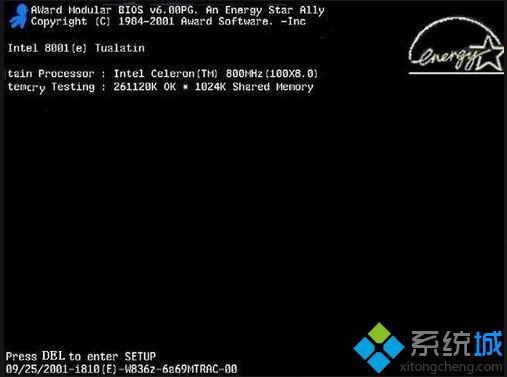
2、找到Integrated Peripherals(外部设备);
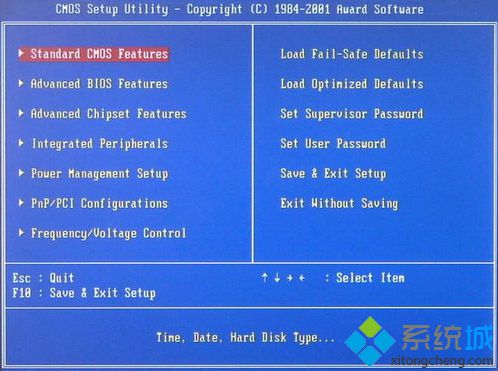
3、将USB Keyboard Support(USB键盘控制支持)设置为“Enabled”;
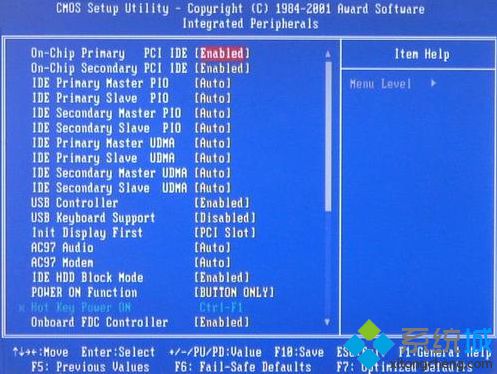
4、按F10保存即可。
完成上述的设置后,重新开机,就可以在引导界面中选择要进入的电脑系统了。
该文章是否有帮助到您?
常见问题
- monterey12.1正式版无法检测更新详情0次
- zui13更新计划详细介绍0次
- 优麒麟u盘安装详细教程0次
- 优麒麟和银河麒麟区别详细介绍0次
- monterey屏幕镜像使用教程0次
- monterey关闭sip教程0次
- 优麒麟操作系统详细评测0次
- monterey支持多设备互动吗详情0次
- 优麒麟中文设置教程0次
- monterey和bigsur区别详细介绍0次
系统下载排行
周
月
其他人正在下载
更多
安卓下载
更多
手机上观看
![]() 扫码手机上观看
扫码手机上观看
下一个:
U盘重装视频












